Liczne arkusze rysunku
Arkusze można dodawać do rysunku w dowolnym czasie.
Aby dodać arkusz, należy:
Kliknąć Wstaw, Arkusz. Można również kliknąć prawym przyciskiem myszy dowolną kartę arkusza lub dowolną ikonę arkusza w drzewie operacji FeatureManager i wybrać Dodaj arkusz.
O ile to konieczne, ustawić opcje formatu arkusza.
 Należy wybrać Pokaż dialog formatu arkusza przy dodawaniu nowego arkusza z Opcje
Należy wybrać Pokaż dialog formatu arkusza przy dodawaniu nowego arkusza z Opcje  , Rysunki, aby uzyskać dostęp do opcji formatu po dodaniu arkusza.
, Rysunki, aby uzyskać dostęp do opcji formatu po dodaniu arkusza.
Aby wyświetlić inny arkusz, należy:
Aby nawigować wieloma arkuszami, należy:
|
W rysunkach zawierających wiele arkuszy, które wykraczają poza szerokość ekranu, należy użyć przycisków nawigacyjnych w dolnej części okna rysunku, aby przejść do kart pierwszego lub ostatniego arkusza.
Przytrzymanie przycisku następnego lub poprzedniego arkusza spowoduje przewijanie kart. |
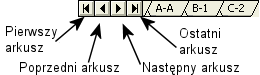
|
Aby zmienić kolejność arkuszy rysunku, należy:
Wykonać jedną z poniższych czynności:
W drzewie operacji FeatureManager przeciągnąć po jednym arkuszu do żądanej lokalizacji. Karty arkuszy są aktualizowane automatycznie.
Przeciągnąć kartę arkusza (wskaźnik zmieni się na następujący:  ) do innej karty.
) do innej karty.
Aby usunąć arkusz, należy:
Kliknąć prawym przyciskiem myszy kartę arkusza lub ikonę arkusza w drzewie operacji FeatureManager i wybrać Usuń.
-lub-
Kliknąć prawym przyciskiem myszy w dowolnym miejscu arkusza (za wyjątkiem widoku rysunku) i wybrać Usuń.
Kliknąć Tak w oknie dialogowym Potwierdzanie usunięcia.